TeamViewer 7.0.12541.0 with + Crack
ဒီေကာင္ေလးကိုေတာ့ ကြႏ္ပ်ဴတာအသံုးျပဳေနတဲ့ မိတ္ေဆြမ်ား သိျပီးျဖစ္မွာပါ .မိမိတို ့ကြန္ပ်ဴတာထဲမွာ ဒီေဆာ့ဝဲလ္ေလးကိုထည့္ထားျခင္းအားျဖင့္ ကြန္ပ်ဴတာတစ္လံုးႏွင့္တစ္လံုး( အထက္ ) မ်ားကို ကြန္ပ်ဴတာ တစ္လံုးထဲမွေနျပီး အမိန္ ့ေပးေစခိုင္းလို ့ရနိုင္ပါတယ္. အသံုးျပဳရတာလဲလြယ္ကူပါတယ္. အသံုးျပဳ မည့္ကြန္ပ်ဴတာတိုင္းကေတာ့ အြန္လိုင္းခ်ိတ္ဆက္ထား ဖို ့လိုမွာျဖစ္ပါ တယ္. သူက အြန္လိုင္း အသံုးျပဳျပီး အလုပ္လုပ္မွာျဖစ္တဲ့ အတြက္ေၾကာင့္ပါ။က်ေနာ္တို ့ျမန္မာနိုင္ငံက မိတ္ေဆြမ်ား အေန နဲ ့အ ရမ္း အသံုး ဝင္တဲ့ ေဆာ့ဝဲလ္ေလးျဖစ္ပါတယ္.အရမ္းဆိုဒ္ၾကီးတဲ့ ေဆာ့ဝဲလ္ေတြကို မိမိတို ့သူငယ္ခ်င္းတေယာက္ဆီမွာ ရွိေနရံုနဲ ့ မည္သည့္ မန္မိုနီေတြကိုမွ အသံုးျပဳစရာမလိုဘဲ အလြယ္တကူေရြ ့ေျပာင္း မွ်ေဝေပးနိုင္ပါတယ္။ ဒီေဆာ့ဝဲလ္ေလးကေပၚေနတာၾကာျပီျဖစ္ေပမယ့္လည္း တခ်ိဳ ့မိတ္ေဆြမ်ား တကယ္မလုပ္ တက္ေသးၾက ဘူး လို ့ေျပာပါတယ္.က်ေနာ္ပံုေလးေတြနဲ ့မရွင္းျပေတာ့ပါဘူးအတိုဆံုးအရွင္းဆံုးစာနဲ ့ဘဲညႊန္ျပေပးပါမယ္။
၁- ဒီေဆာ့ဝဲလ္ေလးကို မိမိတို ့စက္ထဲမွာထည့္သြင္းလိုက္ပါ။ full version ျဖစ္ေအာင္ တခါထဲလုပ္ေပးပါ။
a. Install from "TeamViewer_Setup.exe"
b. Don't run the program, if running, then exit
c. Extract the contenets of "CRACK" folder and paste [replace] in to the installed folder. Crack File ထည့္နည္း
crack file ထဲမွာရွိတဲ့ ဖိုင္အားလံုးကို copy ယူပါ > TeamView icon > Right Click > Properties > Shortcut > Open File Location မွာသြားျပီး paste လုပ္လိုက္ပါ။ မွတ္ခ်က္။ ။တကယ္လို error တစ္ခုခု ျပလာခဲ့ရင္ Task Manager > services > TeamView7 > Right Click > Stop Service ကို Click လိုက္ျပီး အထက္ပါလမ္းေၾကာင္းအတိုင္း ျပန္ျပီး paste ျပန္လုပ္လိုက္ပါ ။
How to Install:
b. Don't run the program, if running, then exit
c. Extract the contenets of "CRACK" folder and paste [replace] in to the installed folder.
crack file ထဲမွာရွိတဲ့ ဖိုင္အားလံုးကို copy ယူပါ > TeamView icon > Right Click > Properties > Shortcut > Open File Location မွာသြားျပီး paste လုပ္လိုက္ပါ။ မွတ္ခ်က္။ ။တကယ္လို error တစ္ခုခု ျပလာခဲ့ရင္ Task Manager > services > TeamView7 > Right Click > Stop Service ကို Click လိုက္ျပီး အထက္ပါလမ္းေၾကာင္းအတိုင္း ျပန္ျပီး paste ျပန္လုပ္လိုက္ပါ ။
၂-ေဆာ့ဝဲလ္ကစက္ထဲမွာေနရာယူျပီးျပီဆိုရင္ ၎စက္အတြက္ Team Viewer software > Allow Remote Cotrol ေအာက္မွာ ကိုယ္ပိုင္ IP & PASSWORD ရပါလိမ့္မယ္။ IP ကေတာ့အျမဲတမ္းအသံုးျပဳနိုင္ျပီး password ကေတာ့ တစ္ခါသံုးရင္တစ္ခါေျပာင္းေနပါ လိမ့္မယ္။
၃- မိမိမွာ ip & password ရျပီးဆိုရင္ အထက္ပါအတိုင္း မိမိနဲ ့ခ်ိတ္ဆက္မယ့္ ကြန္ပ်ဴမွာလဲ ဒီေဆာ့ဝဲလ္ကိုထည့္သြင္းျပီး IP & PASSWORD ယူဖို ့လိုအပ္အံုးမွာျဖစ္ပါတယ္။ ဆိုလိုတာကေတာ့ မိမိတို ့ အသံုးျပဳဆက္သြယ္မယ့္ကြန္ပ်ဴတာတိုင္းမွာ ဒီေဆာ့ဝဲလ္နဲ ့ IP & PASSWORD ေတြရွိေနရမွာပါ။
၄- အခုဆိုရင္ မိမိတို ့စျပီးေတာ့ အြန္လိုင္းျဖစ္ေနတဲ့ ကြန္ပ်ဴတာ ႏွစ္လံုးကို စတင္ျပီး အသံုးျပဳပါေတာ့မယ္။ ဒီေနရာမွာ တစ္ခုသတိထားေစခ်င္တာက မိမိႏွင့္အျခားသူမ်ားပါ မိတ္ေဆြအဆင့္မယံုၾကည္နိုင္ရေသးတဲ့ မည္သူ ့ကိုမဆို ဒီနည္းလမ္း ကို အသံုးမျပဳေစခ်င္ပါဘူး အေရးၾကီးတဲ့ ဖိုင္ေတြ ခိုးယူနိုင္သလို ၊ မိမိရဲ ့ဖိုင္ေတြလဲ ခိုးယူသြားနိုင္ပါတယ္။ မိမိအေနနွင့္အသံုးျပဳမယ္ဆိုရင္ တျခားကြန္ပ်ဴမွာရွိေနတဲ့ Team Viewer software ရဲ ့ IP & PASSWORD ယူျပီး မိမိစက္မွာရွိေနတဲ့ Team Viewer software > Control remote computer ေအာက္က Partner IP အကြက္မွာ IP နံပါတ္ထည့္ျပီး connect to partner ကို click ေပးလိုက္ပါ။ ျပီးရင္ password ေတာင္းပါလိမ့္မယ္ ထည့္ေပးလိုက္ျပီးရင္ေတာ့ မိမိတို ့ကြန္ပ်ဴတာ ႏွစ္လံုး စတင္ျပီးနည္းပညာႏွင့္ အျခားအေထြေထြကိုဖလွယ္လို ့ရပါျပီး audio / video / chat စတာေတြကိုလဲ ျပဳလုပ္နိုင္ပါတယ္. ဖိုင္ေတြ ၊ ပရိုဂရမ္ေတြပို ့ခ်င္တယ္ဆိုရင္ေတာ့ File Transter မွာ ပို ့လို ့ရပါတယ္. ဖိုင္လက္ခံတဲ့ receive မွာ မိမိတို ့လက္ခံမယ့္ေနရာကို ညႊန္းေပးရပါမယ္။ ဒီေလာက္ဆိုရင္ ဒီေဆာ့ဝဲလ္ေလးကိုအသံုးျပဳနိုင္ၾကျပီလို ့ထင္ပါတယ္.
Operating System Supports:
Windows 2000/XP/Vista/7 (32+64 bit)
Windows Server 2003/Home Server/Server 2008/Server 2008R2/Home Server 2011
အသံုးျပဳခ်င္တဲ့မိတ္ေဆြမ်ား ေအာက္မွာ download ယူနိုင္ပါတယ္။
DOWNLOAD:

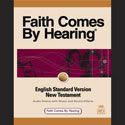
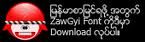

 3:13 PM
3:13 PM
 Admin
Admin


 Posted in:
Posted in: 

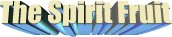
0 comments:
Post a Comment
သတင္း၊ ေဆာင္းပါး ၊တုိင္ၾကားစာ ၊ နည္းပညာ ၊ တရားေဟာခ်က္ etc မည္သူမဆုိ လႊတ္လပ္စြာေရးသား ေပးပုိ႔ႏုိင္ပါသည္။
သင္၏ေဝဖန္အၾကံၿပဳစာသည္ က်ေတာ္တုိ႔အတြက္ ေနာက္တဖန္ေရးသားဖုိ႔ရန္အတြက္ အားေဆးၿဖစ္ေစလုိပါသည္။ အခ်ိန္ယူကာ ဝင္ေရာက္ဖတ္႐ႈၿခင္းအတြက္ အထူးေက်းဇူးတင္ပါသည္။
ခင္မင္ေလးစားစြာၿဖင့္- Admins
Email - simonkamta@thespiritfruit.com